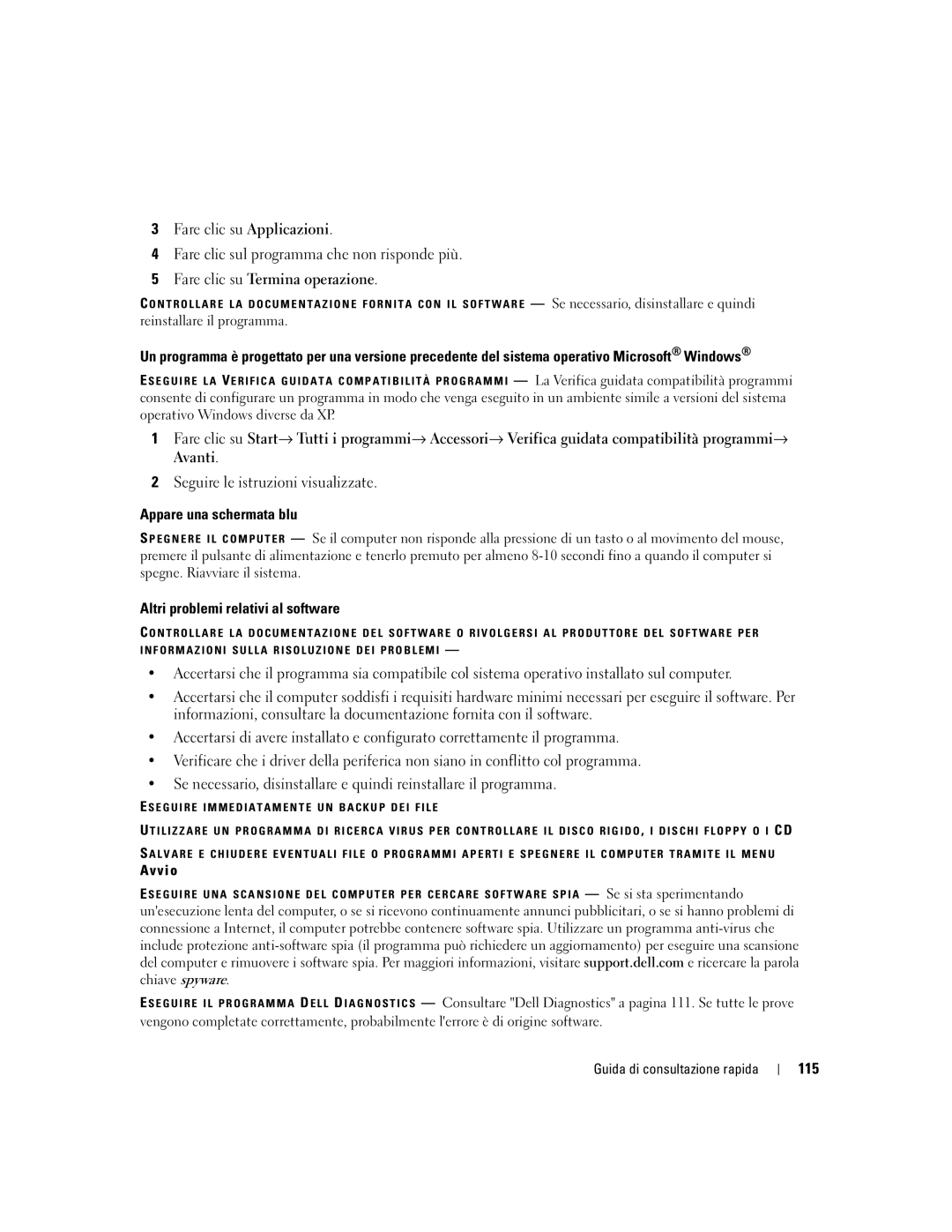3Fare clic su Applicazioni.
4Fare clic sul programma che non risponde più.
5Fare clic su Termina operazione.
C O N T R O L L A R E L A D O C U M E N T A Z I O N E F O R N I T A C O N I L S O F T W A R E — Se necessario, disinstallare e quindi
reinstallare il programma.
Un programma è progettato per una versione precedente del sistema operativo Microsoft® Windows®
E S E G U I R E L A VE R I F I C A G U I D A T A C O M P A T I B I L I T À P R O G R A M M I — La Verifica guidata compatibilità programmi consente di configurare un programma in modo che venga eseguito in un ambiente simile a versioni del sistema operativo Windows diverse da XP.
1Fare clic su Start→ Tutti i programmi→ Accessori→ Verifica guidata compatibilità programmi→ Avanti.
2Seguire le istruzioni visualizzate.
Appare una schermata blu
S P E G N E R E I L C O M P U T E R — Se il computer non risponde alla pressione di un tasto o al movimento del mouse, premere il pulsante di alimentazione e tenerlo premuto per almeno
Altri problemi relativi al software
C O N T R O L L A R E L A D O C U M E N T A Z I O N E D E L S O F T W A R E O R I V O L G E R S I A L P R O D U T T O R E D E L S O F T W A R E P E R I N F O R M A Z I O N I S U L L A R I S O L U Z I O N E D E I P R O B L E M I —
•Accertarsi che il programma sia compatibile col sistema operativo installato sul computer.
•Accertarsi che il computer soddisfi i requisiti hardware minimi necessari per eseguire il software. Per informazioni, consultare la documentazione fornita con il software.
•Accertarsi di avere installato e configurato correttamente il programma.
•Verificare che i driver della periferica non siano in conflitto col programma.
•Se necessario, disinstallare e quindi reinstallare il programma.
E S E G U I R E I M M E D I A T A M E N T E U N B A C K U P D E I F I L E
U T I L I Z Z A R E U N P R O G R A M M A D I R I C E R C A V I R U S P E R C O N T R O L L A R E I L D I S C O R I G I D O , I D I S C H I F L O P P Y O I CD S A L V A R E E C H I U D E R E E V E N T U A L I F I L E O P R O G R A M M I A P E R T I E S P E G N E R E I L C O M P U T E R T R A M I T E I L M E N U
Av v i o
E S E G U I R E U N A S C A N S I O N E D E L C O M P U T E R P E R C E R C A R E S O F T W A R E S P I A — Se si sta sperimentando un'esecuzione lenta del computer, o se si ricevono continuamente annunci pubblicitari, o se si hanno problemi di connessione a Internet, il computer potrebbe contenere software spia. Utilizzare un programma
E S E G U I R E I L P R O G R A M M A D E L L D I A G N O S T I C S — Consultare "Dell Diagnostics" a pagina 111. Se tutte le prove vengono completate correttamente, probabilmente l'errore è di origine software.
Guida di consultazione rapida